我们在运用word制作文档时,为了美化页面,希望在页面外加一个边框,或图案。那么word如何实现的呢?以下是小编给大家整理的在Word中为整个文档插入边框的方法,希望能帮到你!在Word中为整个文档插入边框的具体方法步骤1、打开要添加页面边框的文档;2、点击菜单中的“格式”,执......
如何在word中给文件添加密码
word教程
2021-10-05 09:22:52
很多朋友都问我说自己的文档非常重要而且涉密,那么对于这些比较重要或者机密的word文档,我们应该如何进行保护呢,我们可以在word中给文件添加密码,文档加密的具体操作方法如下:
1、在word中,我们选择【工具】→【选项】菜单命令,打开“选项”对话框,单击“安全性”选项卡。
2、在“打开文件时的密码”和“修改文件时的密码”文本框中分别输入任意字母、数字或符号作为密码,如图1所示。

图1
3、如果要增加密码长度,可以单击高级按钮,选择一种加密类型,最大密码长度为255个字符,可以防止破解,但一般使用默认项即可。
4、设置密码后单击确定按钮,打开“确认密码”对话框,在其中再次输入所设置的打开文件时的密码,如图2所示。

图2
5、单击确定按钮,在打开的对话框中再次输入修改文件时的密码,如图3所示。
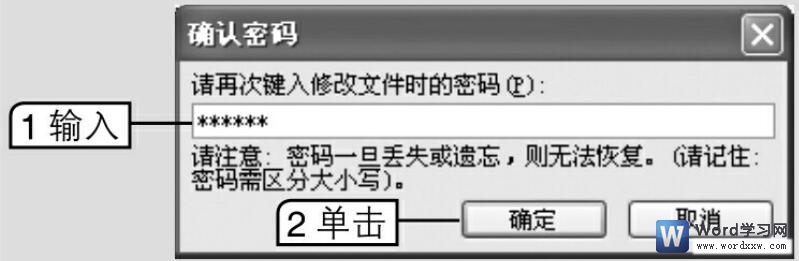
图3
6、单击确定按钮,密码设置生效,保存文档后下次打开和修改文档时将提示输入密码。
我们在word2003中给文件添加密码以后,如果不能正确输入密码或丢失密码,将无法打开或编辑受密码保护的文档。设置密码时可以只设置打开密码或只设置修改密码。如果要取消密码,可以在打开文档后,选择【工具】→【选项】菜单命令,在打开的“选项”对话框中单击“安全性”选项卡,删除打开密码或修改密码,再单击确定按钮即可。
标签: word中给文件添加密码
相关文章
